คลังแอปเป็นเครื่องมือที่ยอดเยี่ยมสำหรับการเรียกดูแอปทั้งหมดบน iPhone โดยเฉพาะอย่างยิ่งเนื่องจากมีบุ๊กมาร์กหน้าจอหลักทุกอันที่คุณทำ สำหรับเว็บไซต์และทางลัด แต่มันผ่านหน้าโฮมเพจล่าสุดไปจนสุดแล้ว หากคุณมีหน้าจอหลักที่มองเห็นได้จำนวนมาก การปัดเพื่อเปิด App Library นั้นทำได้ง่ายมาก โชคดีที่มีเคล็ดลับในการเข้าถึงได้เร็วขึ้น
ตัวเลือกที่เราต้องเปิดคลังแอปแต่ไม่มี
ตามหลักแล้ว Apple จะมีตัวเลือกในการยกเลิกการซ่อนแอป ไอคอนสำหรับ App Library และเราสามารถวางไว้ใน Dock เพื่อให้เข้าถึงได้ง่ายจากหน้าจอหลัก Apple ได้ให้สวิตช์”แสดงไลบรารีแอปใน Dock”แก่ iPad เพื่อดำเนินการดังกล่าวแล้ว ทำไม iPhone จะไม่สามารถใช้ได้
ไม่มีแม้แต่ รูปแบบ URL ที่รู้จัก ซึ่งกำหนดให้กับ App Library ซึ่งจะทำให้เราสามารถสร้างไอคอนบุ๊กมาร์ก ซึ่งดูเหมือนไอคอนแอปสำหรับหน้าจอหลัก Apple TV Remote เคยเข้าถึงได้จาก Control Center ก่อน iOS 16.0 เท่านั้น แต่ตอนนี้สามารถทำหน้าที่เหมือนแอปจริงมากขึ้นด้วยรูปแบบ URL ใหม่ เหตุใดเราจึงไม่ทำเช่นเดียวกันกับ App Library บน iPhone
ผู้ใช้ที่ใช้การตั้งค่าการช่วยการเข้าถึงเพื่อโต้ตอบกับอุปกรณ์ของตนเพื่อค้นหาและเปิด App Library ไม่ใช่เรื่องง่าย หากคุณมีปัญหาในการปัดหน้าจอ แสดงว่าคุณโชคไม่ดี ไม่มีตัวเลือกคลังแอปสำหรับ Back Tap, AssistiveTouch หรือปุ่มลัดการช่วยการเข้าถึง และการขอให้ Siri เปิดคลังแอปจะทำให้คุณหงุดหงิด Apple จะได้รับสิ่งเหล่านี้เมื่อใด
ตัวเลือกเดียวของคุณในการเปิด App Library ได้เร็วขึ้นบน iPhone
จากที่ฉันรู้ มีเพียงสี่ตัวเลือกสำหรับการเข้าถึง App Library ได้เร็วขึ้นบน iPhone ของคุณ. พวกเขาไม่ได้ดีไปกว่าวิธีการที่ไม่มีอยู่จริงบางอย่างที่ฉันได้กล่าวไว้ข้างต้น แต่ตอนนี้พวกเขาจะทำ ตัวเลือกที่ 1 และ 2 ไม่ได้ยอดเยี่ยมนักเนื่องจากต้องกำหนดค่าหน้าจอหลักใหม่ ดังนั้นตัวเลือกที่ 3 และ 4 อาจเป็นวิธีที่ดีที่สุด
ตัวเลือกที่ 1: จำกัดหน้าแรกของคุณ
คุณ สามารถจำกัดจำนวนหน้าโฮมเพจที่คุณมีได้ ดังนั้นการปัดไปที่ App Library จะใช้เวลาไม่นาน วิธีนี้ไม่เหมาะอย่างยิ่งหากคุณต้องการให้แอปทั้งหมดอยู่ในหน้าจอหลัก แต่ถ้าคุณมีหน้าหลักที่ทำงานอยู่เพียงสองหน้า นั่นคือการเลื่อนหน้าจอเล็กๆ สองครั้งบนหน้าจอเพื่อเปิด App Library
ตัวเลือกที่ 2: ซ่อนหน้าแรกของคุณ
คุณยังสามารถซ่อนหน้าแรกได้อีกด้วย หน้าต่างๆ จนกว่าคุณจะต้องการ ซึ่งจะให้ผลเหมือนกับตัวเลือกที่ 1 ด้านบน วิธีนี้ไม่เหมาะหากคุณเข้าถึงแอพในหน้าจอหลักที่ซ่อนอยู่บ่อยๆ แต่ถ้าคุณชอบ App Library คุณสามารถเลื่อนไปทางซ้ายหนึ่งครั้ง จากนั้นเลิกซ่อนหน้าจอหลักได้ทุกเมื่อที่คุณต้องการหรือต้องการ
ตัวเลือกที่ 3: ใช้ท่าทางสัมผัสแบบ Two-Swipe
บน iOS 16.0 และใหม่กว่า เพียงแตะและลากปุ่มค้นหาเหนือ Dock ของคุณไปทางขวาโดยไม่ปล่อยมือจนกว่าจะถึงหน้าแรกของหน้าจอหลัก จากนั้น ปล่อยและปัดไปทางซ้ายเพื่อเปิด App Library
หากคุณซ่อนปุ่มค้นหาใน iOS 16.0 ขึ้นไป หรือยังไม่ได้อัปเดตเป็นเฟิร์มแวร์ iOS 16 คุณจะเห็นจุดเหนือ เทียบท่าแทน โดยระบุหน้าจอหลักทั้งหมดของคุณ แตะและลากจุดที่ไฮไลต์ไปทางขวาจนสุด จากนั้นปัดไปทางซ้ายบนหน้าแรกของหน้าจอหลักสุดท้ายเพื่อเปิด App Library อันที่จริงเร็วกว่าการเลื่อนปุ่มค้นหาเล็กน้อย
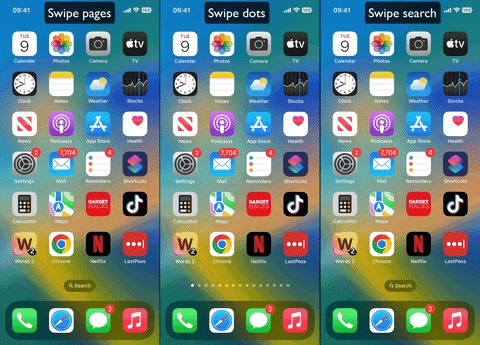
ตัวเลือกที่ 4: ใช้การสั่งการด้วยเสียงโดยไม่ต้องปัดนิ้ว
Siri อาจไม่สามารถเปิด App Library ให้คุณได้ แต่คุณสมบัติการช่วยสำหรับการเข้าถึงการสั่งการด้วยเสียงสามารถทำได้ อาจไม่เร็วกว่าตัวเลือกการเลื่อนด้านบน แต่มีประโยชน์มากหากคุณไม่ต้องการปัด
คุณมีตัวเลือกมากกว่าสองสามตัวเลือกในการเปิดและปิดการสั่งการด้วยเสียง
ไปที่ การตั้งค่า-> การช่วยการเข้าถึง-> การสั่งการด้วยเสียง จากนั้นเปิดหรือปิดการสั่งการด้วยเสียง นั่นเป็นเพียงการกวาดนิ้วมากขึ้น เพิ่มลงในปุ่มลัดการช่วยการเข้าถึงของคุณ (การตั้งค่า-> การช่วยการเข้าถึง-> ปุ่มลัดการช่วยการเข้าถึง) ดังนั้นเพียงแค่กดปุ่มโฮมหรือปุ่มด้านข้างสามครั้ง หากคุณมีมากกว่าหนึ่งตัวเลือกที่กำหนดให้กับคำสั่งลัด ให้แตะการสั่งการด้วยเสียงจากเมนูการเลือก กำหนดให้กับท่าทางแตะย้อนกลับ (การตั้งค่า-> การช่วยการเข้าถึง-> สัมผัส-> แตะย้อนกลับ) จากนั้นแตะสองครั้งหรือแตะสามครั้งที่โลโก้ Apple ที่ด้านหลังของ iPhone กำหนดให้กับท่าทาง AssistiveTouch (การตั้งค่า-> การช่วยการเข้าถึง-> สัมผัส-> AssistiveTouch) เปิดคุณสมบัติ จากนั้นแตะสองครั้ง แตะสามครั้ง หรือกดค้างที่ไอคอน AssistiveTouch บนหน้าจอของคุณ ถามศิริ. นี่อาจเป็นตัวเลือกที่เร็วที่สุด ใช้วลีเช่น”เปิด/ปิดการสั่งการด้วยเสียง””เปิด/ปิดการสั่งการด้วยเสียง”หรือ”เริ่ม/หยุดการสั่งการด้วยเสียง”เพื่อตั้งชื่อบางส่วน เมื่อเปิดใช้งานการสั่งการด้วยเสียง การปิดตัวเองจะเร็วกว่าจริง ๆ ด้วยการพูดว่า”ปิดการสั่งการด้วยเสียง”หรือ”ปิดการสั่งการด้วยเสียง”แน่นอนว่าการสั่งการด้วยเสียงไม่สามารถเปิดเองได้
เมื่อคุณรู้วิธีเปิดและปิดการสั่งการด้วยเสียงแล้ว มาลองใช้เพื่อเปิดคลังแอปกัน เปิดเครื่อง แล้วพูดหนึ่งในวลีต่อไปนี้ หากไม่ได้ผล ให้ไปที่การตั้งค่า –> การเข้าถึง –> การสั่งการด้วยเสียง –> ปรับแต่งคำสั่ง –> การนำทางพื้นฐาน –> เปิดไลบรารีแอป จากนั้นสลับสวิตช์”เปิดใช้งาน”
“เปิดไลบรารีแอป””เปิด App Library””แสดง App Library””แสดง App Library”
เราจะได้เห็นตัวเลือกที่ดีกว่านี้ไหม? บางที…
ตอนนี้ก็ดีพอแล้ว (เว้นแต่คุณต้องการ เจลเบรค iPhone ของคุณ) การปัดที่เร็วที่สุดนั้นไม่ได้ยอดเยี่ยมนัก เนื่องจากคุณสามารถถือหน้าจอไว้นานเกินไปโดยไม่ได้ตั้งใจ ทำให้ตัวแก้ไขหน้าจอหลักเปิดขึ้นมา บางทีวันหนึ่ง Apple จะเพิ่มคำแนะนำอย่างน้อยหนึ่งข้อที่กล่าวถึงก่อนหน้านี้ แต่ใครจะรู้ว่าเมื่อใด
อย่าพลาด: วิธีเปลี่ยนผู้ติดต่อของคุณให้เป็นแอพบนหน้าจอโฮมของ iPhone ของคุณ
รักษาการเชื่อมต่อของคุณให้ปลอดภัยโดยไม่ต้องเรียกเก็บเงินรายเดือน รับการสมัครใช้งาน VPN Unlimited ตลอดชีพสำหรับอุปกรณ์ทั้งหมดของคุณด้วยการซื้อเพียงครั้งเดียวจากร้าน Gadget Hacks ใหม่ และรับชม Hulu หรือ Netflix โดยไม่มีข้อจำกัดในภูมิภาค เพิ่มความปลอดภัยเมื่อท่องเว็บในเครือข่ายสาธารณะ และอื่นๆ
ซื้อเลย (ลด 80%) >
ข้อเสนอสุดคุ้มอื่นๆ ที่คุณควรตรวจสอบ:
ภาพหน้าปก ภาพหน้าจอ และ GIF โดย Justin Meyers/Gadget Hacks